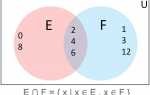Сервер баз данных MySQL является одной из самых популярных в мире баз данных с открытым исходным кодом. Хотя пока еще нет официального пакета для его установки в последней версии операционной системы Macintosh (Mac OS X 10.7 под кодовым названием Lion), в такой системе можно установить базу данных, используя пакет, предназначенный для Mac OS X 10.6. , Как только вы это сделаете, вы получите огромную мощь гибкой реляционной базы данных MySQL, доступной вам бесплатно. Это чрезвычайно полезная база данных как для разработчиков, так и для системных администраторов. Вот пошаговое описание процесса.
трудность
Средний
Необходимое время
0 минут
Вот как установить
- Загрузите 64-битный установщик Apple Disk Image (DMG) для Mac OS X 10.6. Хотя на странице загрузки сказано, что программа установки предназначена для Snow Leopard (Mac OS X 10.6), на Lion (Mac OS X 10.7) она будет работать нормально, если вы будете следовать этому процессу.
- После завершения загрузки дважды щелкните файл DMG, чтобы смонтировать образ диска. Вы увидите диалоговое окно «Открытие…». Когда он исчезнет, он создаст на вашем рабочем столе новый диск с именем mysql-5.5.15-osx10.6-x86_64.
- Дважды щелкните новый значок на рабочем столе. Откроется образ диска в Finder, и вы сможете просматривать его содержимое.
- Найдите основной файл MySQL PKG на диске. Он должен иметь имя mysql-5.5.15-osx10.6-x86_64.pkg. Обратите внимание, что существует также другой файл PKG с именем MySQLStartupItem.pkg, поэтому убедитесь, что вы выбрали правильный.
- Дважды щелкните файл MySQL PKG. Откроется установщик, показывая начальную страницу, показанную выше. Нажмите кнопку «Продолжить», чтобы начать процесс установки.
- Нажмите кнопку «Продолжить», чтобы перейти к экрану «Важная информация». Нажмите кнопку «Продолжить», чтобы обойти экран «Лицензионное соглашение» (разумеется, внимательно прочитав его и проконсультировавшись с адвокатом!). Установщик также заставит вас щелкнуть Согласие в диалоговом окне, указывающем, что вы действительно, действительно соглашаетесь с условиями лицензионного соглашения.
- Если вы хотите установить MySQL в папку, отличную от основного жесткого диска, нажмите кнопку «Изменить место установки», чтобы выбрать нужное местоположение. В противном случае нажмите «Установить», чтобы начать процесс установки.
- Mac OS X предложит вам ввести пароль для подтверждения установки. Сделайте это, и установка начнется. Это займет пару минут.
- Как только вы увидите сообщение «Установка прошла успешно», вы почти закончили! У нас есть всего несколько шагов по уборке, чтобы запустить его. Нажмите кнопку Закрыть, чтобы выйти из программы установки.
- Вернитесь в окно Finder, которое открыто для образа диска MySQL. На этот раз дважды щелкните файл PKG MySQLStartupItem.pkg. Это настроит вашу систему на автоматический запуск MySQL при запуске.
- Продолжите установку элемента пакета запуска. Управляемый процесс очень похож на тот, который используется для основной установки MySQL.
- Вернитесь в окно Finder, которое открыто для образа диска MySQL. В третий раз дважды щелкните элемент MySQL.prefPane. Это добавит панель MySQL в окно системных настроек, что облегчит работу с MySQL.
- Вам будет задан вопрос, хотите ли вы установить панель настроек только для себя или хотите, чтобы все пользователи компьютера видели ее. Если вы выберете второй вариант, вам нужно будет предоставить пароль администратора. Сделайте свой выбор и нажмите «Установить», чтобы продолжить.
- Затем вы увидите панель настроек MySQL. Вы можете использовать эту панель для запуска и остановки сервера MySQL, а также для настройки автоматического запуска MySQL.
- Поздравляем, вы закончили и можете начать работать с MySQL!
подсказки
- Хотя установщик помечен как совместимый только с Mac OS X 10.6 (Snow Leopard), он будет отлично работать на Mac OS X 10.7 (Lion).
Что вам нужно
- Установщик MySQL для 64-битной Mac OS X 10.6
- Компьютер Macintosh под управлением Mac OS X 10.7